Per risolvere questo fastidioso problema, è sufficiente reinstallare le applicazioni interessate
- Reinstallare le app interessate è un metodo abbastanza intelligente dopo aver affrontato questo problema.
- L'aggiornamento del sistema operativo Windows ha dimostrato di essere un ottimo modo per risolvere questo problema.

XINSTALLARE CLICCANDO SUL FILE DI DOWNLOAD
- Scarica DriverFix (file di download verificato).
- Clic Inizia scansione per trovare tutti i driver problematici.
- Clic Aggiorna driver per ottenere nuove versioni ed evitare malfunzionamenti del sistema.
- DriverFix è stato scaricato da 0 lettori questo mese.
Windows ha molti file eseguibili e uno di questi è dwwin.exe. Molti utenti sono confusi e preoccupati quando un'applicazione sconosciuta dà loro un errore, e questo è il caso di questo file.
L'attuale questione presenta somiglianze con quella affrontata in precedenza Errore dell'applicazione Winword.exe, come discusso nella nostra guida precedente.
Per affrontare efficacemente il problema in questione, è imperativo analizzarne prima la causa principale.
Cos'è Dwwin?
Il file dwwin.exe è un componente software essenziale del Dr. Watson Application Program Debugger, sviluppato da Microsoft Corporation.
Per diversi anni, Microsoft ha utilizzato il nome dwwin.exe nel software di segnalazione e gestione degli errori del programma applicativo, quindi è un'applicazione legittima.
Come correggere l'errore Dwwin.exe?
1. Aggiorna il tuo software Windows
- Fare clic su Windows Inizio pulsante
- Nella casella di ricerca, digita Aggiornamento e premereaccedere.
- Nella finestra di dialogo Windows Update, fare clic su Controlla gli aggiornamenti.
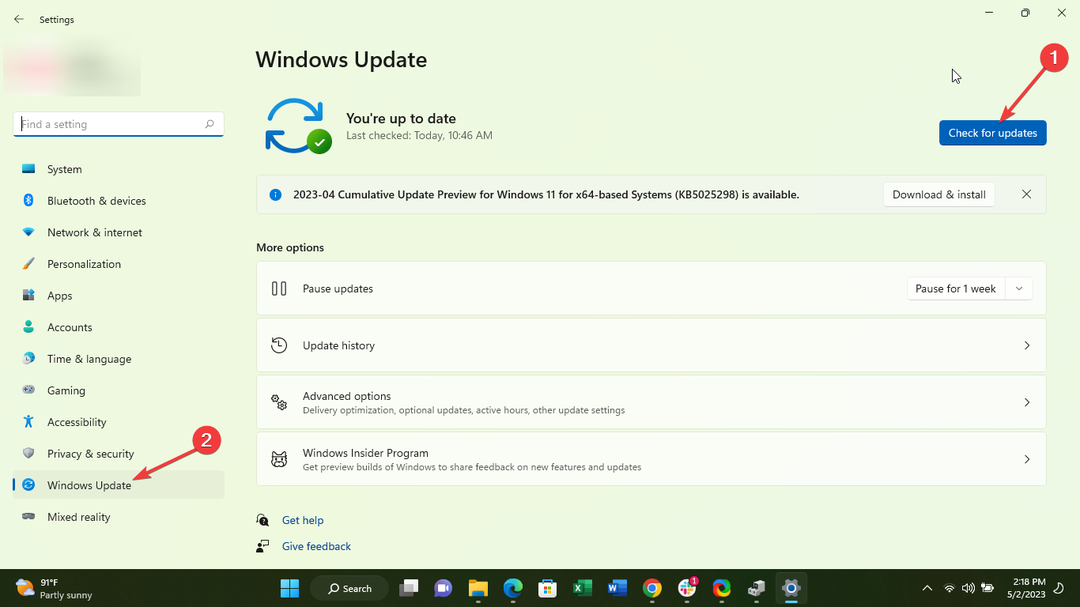
- Se gli aggiornamenti sono disponibili per il download, fare clic su Installare aggiornamenti.
- Una volta che hai finito, riavviare il tuo computer.
2. Reinstallare le app interessate
- Nella schermata iniziale, fai clic su Impostazioni.
- Scorri verso il basso fino a App e cliccaci sopra; quindi, fare clic App e funzionalità.
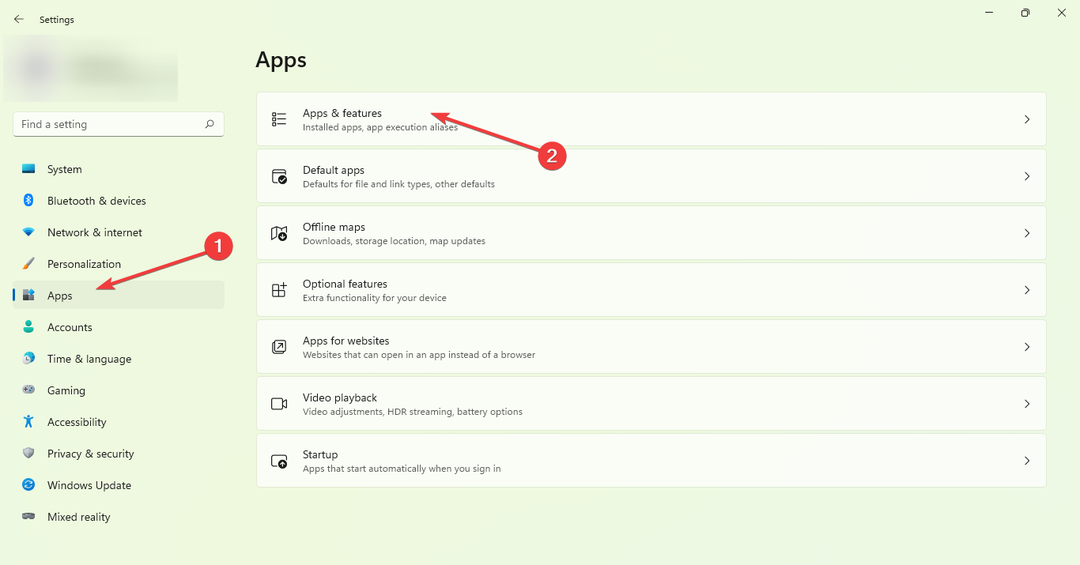
- Ora fai clic sui tre punti all'estrema destra e disinstalla l'app di tua scelta.

Speriamo sinceramente che questa guida sia stata di aiuto per risolvere il tuo problema. Come puoi vedere, risolvere questo problema è più semplice di quanto pensi.
- L'unità USB mostra dimensioni errate? Risolvilo in 2 passaggi
- Correzione: non è possibile apportare questa modifica perché la selezione è bloccata
- ID evento 4726: un account utente è stato eliminato [correzione]
- Correzione: l'integrità della memoria non può essere attivata a causa di Ftdibus.sys
In caso di ulteriori ostacoli, ti consigliamo di cercare il nostro Debugger è stato trovato in esecuzione nel tuo sistema guida, per esplorare soluzioni simili.
Il tuo feedback sarebbe molto apprezzato, quindi lascia un commento qui sotto e informaci della soluzione più efficace che hai trovato.
Hai ancora problemi? Risolvili con questo strumento:
SPONSORIZZATO
Alcuni problemi relativi ai driver possono essere risolti più rapidamente utilizzando uno strumento dedicato. Se hai ancora problemi con i tuoi driver, basta scaricare DriverFix e farlo funzionare in pochi clic. Dopodiché, lascia che prenda il sopravvento e correggi tutti i tuoi errori in pochissimo tempo!


